XBian: Друг начин да стартирате Kodi на Raspberry Pi
Raspberry Pi, 35 долара едноплатен компютърот Обединеното кралство, става все по-популярна като платформа за управление на телевизионен прикачен медиен център. XBian е една от многото операционни системи, посветени на постигането само на това. Със своя мощен процесор и графичен чипсет, приличен обем памет и всички необходими интерфейси, за да го свържете към телевизор и останалия свят, Raspberry Pi е едно от най-евтините - и може би едно от най-добрите решения за пълнофункционален медиен плейър. И с XBian, Raspberry Pi не само възпроизвежда вашата медийна колекция, но и може да ви помогне да го изградите.

Ще започнем нашата дискусия, като говорим заRaspberry Pi, какво представлява и какво го кара да цъка. Тогава ще поговорим за това какво е необходимо, за да го използваме като телевизионен прикачен медиен плейър. След като се запознаете с устройството, ще ви представим XBian. След това ще ви кажем как да стартирате и стартирате XBian на вашия Raspberry Pi и да ви преведем на кратка обиколка на потребителския му интерфейс. И в заключение ще сравним XBian с други подобни операционни системи.
Ексклузивна оферта: Спестете 49%. Опитайте ExpressVPN безрисково!
Вземете номинална VPN №1
30-дневна гаранция за връщане на парите
Как да получите безплатен VPN за 30 дни
Ако се нуждаете от VPN за кратко, когато пътувате например, можете да получите нашия най-високо класиран VPN безплатно. ExpressVPN включва 30-дневна гаранция за връщане на парите. Ще трябва да платите за абонамента, това е факт, но това позволява пълен достъп за 30 дни и след това анулирате за пълно възстановяване, Политиката им за отказ без задаване на въпроси отговаря на името му.
За добавена поверителност при поточно онлайн използвайте VPN
Преди да продължим, бихме искали да отделим малко времеобсъдете поверителността си, когато използвате една от най-популярните предварително инсталирани програми на XBian: Kodi. Вашият интернет доставчик може да наблюдава вашата интернет активност, тъй като иска да гарантира, че никой не нарушава техните условия и условия. Въпреки че Kodi е законно да се използва, неговите добавки на трети страни могат да предоставят достъп до ограничено съдържание, което води до това, че интернет доставчиците виждат неясен поглед върху услугата и нейните потребители, независимо какво правят с нея. Може да изпитате скорости на заглушаване, да получавате известия за нарушаване на авторски права или дори да прекъснете изцяло вашата интернет услуга.
VPN защитава вашата поверителност, като криптира вашатаданни, използващи силни алгоритми, които правят почти невъзможно пропукването. Нито вашият интернет доставчик, нито някой друг, тъй като по този въпрос ще можете да видите какво правите. Освен това, VPN може да ви позволи да заобиколите географските ограничения, като се свържете към подходящо разположен сървър.
Изборът на VPN може да бъде трудна задача поради броя на доставчиците. Важни фактори, които трябва да имате предвид при избора на един, са: a голяма скорост на връзката за да се избегне буфериране, a политика без регистрация за да защитите допълнително поверителността си, няма ограничения за използване за достъп до всяко съдържание с пълна скорост и софтуер, който е на разположение за вашето устройство.
VPN, който препоръчваме за Kodi - IPVanish
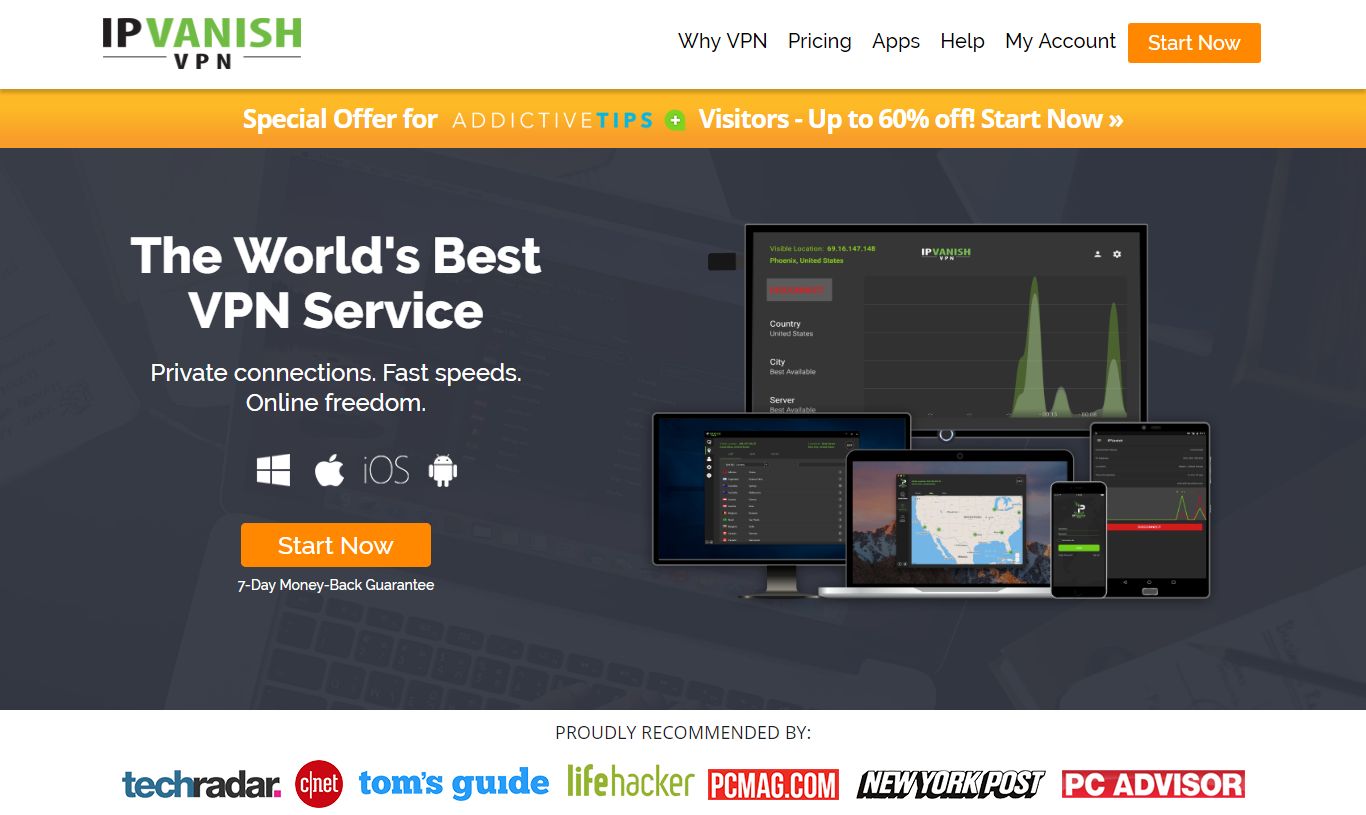
Тествахме всички основни VPN в съответствие с нашите критерии и този, който препоръчваме за потребителите на Kodi е IPVanish, Със сървъри по целия свят, без ограничение на скоростта илидроселиране, неограничена честотна лента, неограничен трафик, стриктна политика без регистрация и клиентски софтуер, наличен за повечето платформи, IPVanish предоставя впечатляваща производителност и стойност.
IPVanish предлага 7-дневна гаранция за връщане на парите, което означава, че имате седмица, за да я тествате безрисково. Моля, имайте предвид, че Читателите на съвети за пристрастяване могат да спестят огромни 60% тук в годишния план на IPVanish, сваляйки месечната цена само до $ 4,87 / мес.
Представяме ви Raspberry Pi
Искаме всички да са на една и съща страница, така че неказапочнете с разглеждане на самия Raspberry Pi, какво представлява, откъде идва и какви са основните му характеристики. Raspberry Pi (или RPi за кратко) е еднопластов компютър. Той е само малко по-голям от кредитна карта, но въпреки това включва всички основни компоненти на типичния компютър.

Стартирана преди около 5 години, целта напроектът беше да се създаде компютър, който е достатъчно евтин, за да бъде широко използван в училищата и в развиващите се страни за преподаване на програмиране. Още от самото начало той стана много по-популярен от очакваното, достигайки неочаквани цели. Общността на производителите бързо го „прие“ като платформа за избор на много проекти. Днес - и дванадесет милиона единици по-късно - той е в основата на различни роботи, 3D принтери и почти всяко компютърно базирано устройство, за което човек би могъл да се сети.
Raspberry Pi обикновено се предлага за около$ 35 с пълни комплекти, включително калъф, карта с памет, захранване и HDMI кабел, налични за около два пъти повече, което го прави много привлекателен за мнозина.
Използване на Raspberry Pi като Media Player
Едно от най-често срещаните приложения за RPi навънобщността на производителите е като медиен плеър. Това е почти перфектна платформа и за това. Нека да видим какви са основните му характеристики на Raspberry Pi 3, модел B (най-новият):
- 1.2 GHz, 64-битов, четириядрен ARM Cortex-A53 процесор
- Високопроизводителен графичен процесор Broadcom VideoCore IV
- 1 GB оперативна памет
- HDMI интерфейс
- 4 USB 2.0 порта
Това е всичко, което е необходимо за компютър с медиен плейър! Освен това, той ще работи Kodi (едно от най-популярните приложения за медийни плейъри) с голяма лекота.
RPi не работи с Windows или други „обичайни“операционна система. Но за медиен плейър, кой има нужда от това? Вместо това с основна операционна система като XBian, която включва вградена инсталация на Kodi, можете да имате всичко необходимо, като използвате безплатен и отворен код.
Операционната система XBian
XBian е малка операционна система за медиен центърсъздаден специално за Raspberry Pi, CuBox-i или Hummingboard. Той се базира на дистрибуцията на Debian Linux. Той е лек и работи добре на ограничен хардуер, като все още предлага голяма част от свободата на пълноценна инсталация на Debian. Основният фокус на XBian е „доставяйки най-бързото решение на Kodi за различни компютри с малък формен фактор".
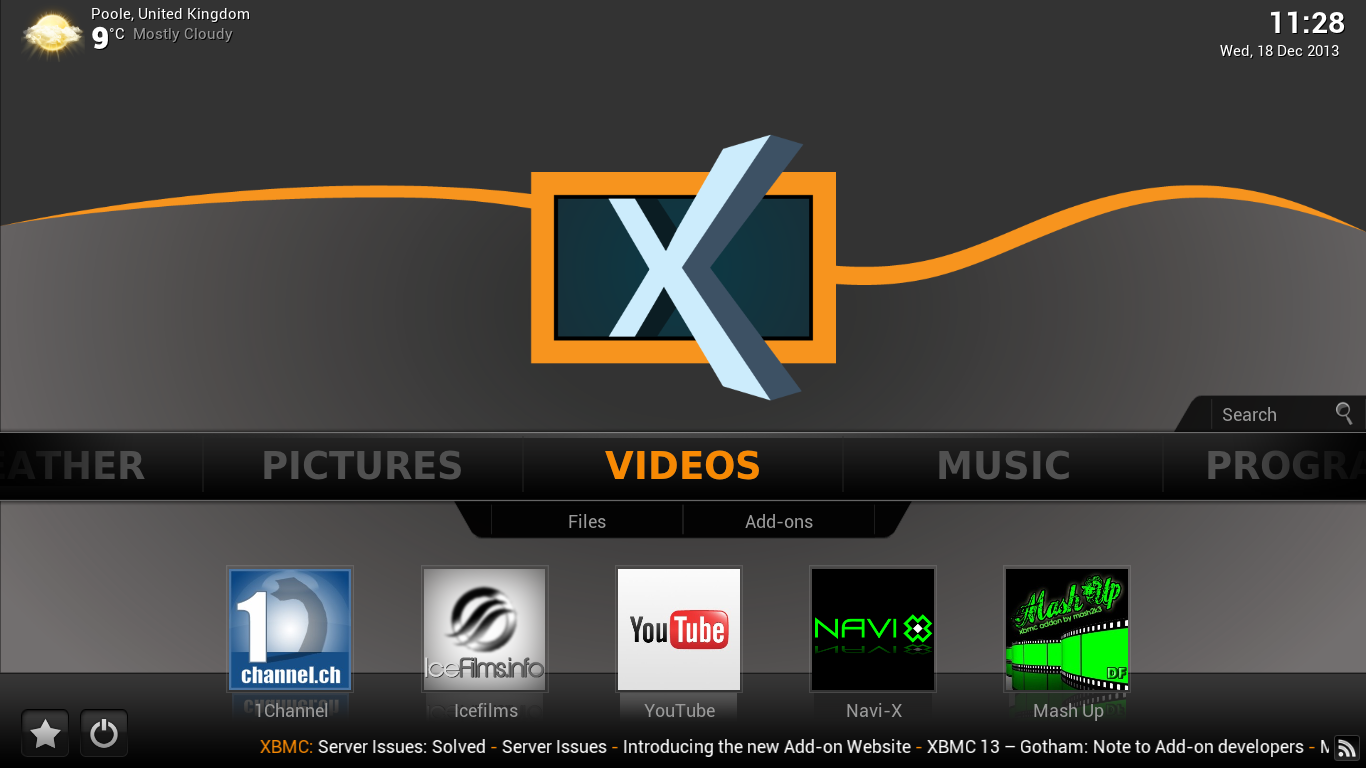
Дизайнерите на XBian намериха правилния балансмежду това да сте леки и да предложите възможно най-много възможности за персонализиране. Конкретно, конфигурацията по подразбиране на XBian ще се побере на 2 GB SD карта, ще използва малко RAM и процесор и ще има предварително инсталиран Kodi.
XBian предлага пълно ядро, което включва всичкиважни драйвери за работа в мрежа (кабелна и безжична) и различни входове и изходи. Но XBian ви позволява също да го превърнете в пълнофункционална кутия за изтегляне, музикална кутия и шепа други приложения.
Въпреки малкия си отпечатък, XBian предлага голямо разнообразие от предварително инсталирани пакети, което ви дава едно от най-добрите изживявания извън пазара.
Сред най-важните включени пакети са:
- Kodi - Най-популярният пълнофункционален софтуер за медиен център
- Самба - За да улесните споделянето на файлове с Windows
- CEC и LIRC - За да активирате контрола на XBian от обичайното си дистанционно управление
- AutoFS - Автоматично свързване на мрежови споделяния и USB устройства
- AirPlay - За изпращане на видео до и от устройства на Apple
- VNC сървър - За дистанционно управление на XBian с видео споделяне
Инсталиране на XBian на Raspberry Pi
Какво е необходимо
Преди да започнем да инсталираме XBian, трябва да се уверим, че имаме всички необходими елементи. Ето какво ще ви трябва:
- Raspberry Pi (Не всички модели се поддържат, особено по-старите. Ще използваме Raspberry Pi 3 Model B)
- 2 GB (или по-голяма) SD карта
- Захранващ адаптер за Raspberry Pi (Уверете се, че има достатъчно мощност. В идеалния случай използвайте този, който е доставен с Raspberry Pi)
- Медиен източник (USB диск или мрежов дял)
- Дистанционно управление (Това може да бъде дистанционното ви телевизор, акоподдържа CEC. Това може да бъде и вашият смартфон с помощта на приложението Kodi Remote или инфрачервено или RF дистанционно с USB приемник. Може дори да е клавиатура и мишка)
- Компютър с четец на SD карти за инсталиране на XBian на SD картата
- Мрежова връзка (Ethernet или Wi-Fi)
Забележка: Ако планирате да използвате USB устройства, препоръчваме да използвате устройства със самостоятелно захранване или да ги свържете с захранван USB хъб. Raspberry Pi има ограничена мощност, достъпна за своите USB портове.
Процес на инсталиране
Xbian включва инсталатор, който ще се погрижи за създаването на SD карта с всички необходими файлове.
Първо, трябва да отидете на страницата за изтегляне на XBian на адрес http://www.xbian.org/getxbian/
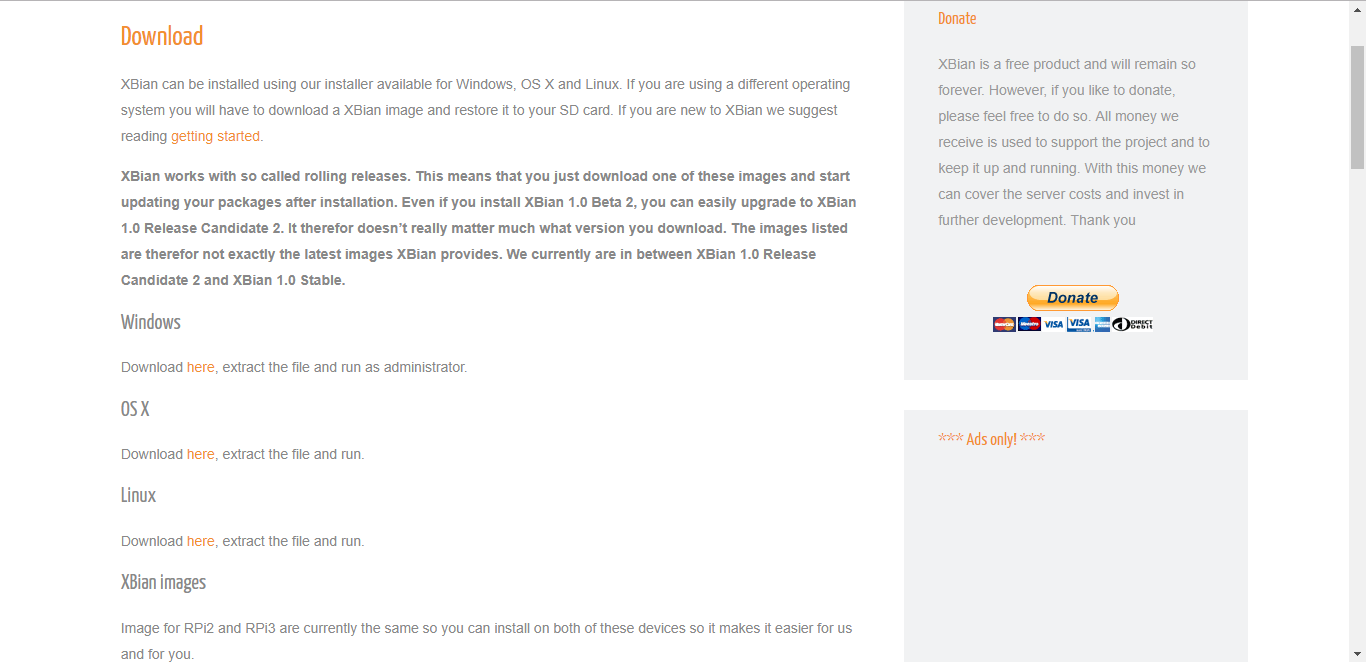
В зависимост от платформата, която ще използвате,Windows, MacOS или Linux, за да създадете SD картата, щракнете върху съответната връзка за изтегляне. Ще бъдете отведени на уебсайта Sourceforge, където се намират действителните файлове и изтеглянето трябва да започне след секунди. Ние използваме Windows за тази демонстрация. Ако използвате друга платформа, точните стъпки може да са малко по-различни. Запазете файла на вашия компютър. Файлът е zip файл. Ще трябва да извлечете инсталатора от zip файла.
След като това е направено, просто стартирайте инсталатора. Тя не изисква инсталация и ще започне веднага. Освен това той е по същество идентичен, без значение на каква платформа използвате.
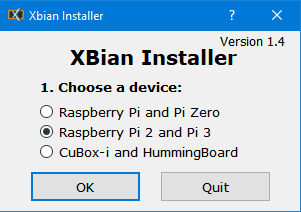
Трябва да посочите платформата, на която ще използвате XBian, след което щракнете Добре.
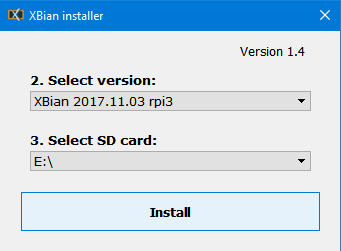
След това трябва да изберете версията на XBianискате да инсталирате. Предлагаме ви да използвате последната налична версия. Трябва също така да поставите вашата SD карта в четеца на компютъра и да я изберете в прозореца на инсталатора. След това просто кликнете Инсталирай за да започнете да създавате SD карта.
Първият път, когато инсталирате нова версия на XBian, ще се появи прозорец, който ще поиска да потвърдите изтеглянето на изображението. Кликнете Добре за да продължите. Изтеглянето може да отнеме няколко минути, в зависимост от вашата интернет връзка.
След като завършите, друго съобщение ще изисква да потвърдите изтриването на текущото съдържание на SD картата. Приемете го и процесът на писане на SD картата ще започне. Това отнема по-малко от пет минути.
Първоначална конфигурация
Останалата част от настройката се извършва на Raspberry Pi. Уверете се, че всички компоненти са свързани помежду си, поставете новосъздадената SD карта в Pi и включете захранването.
Няколко съобщения ще се показват последователно на телевизионния екран. След около минута ще бъдете посрещнати от XBian екран за добре дошли, Кликнете Следващия за стартиране на първоначалната конфигурация.
На следващо място е екран за конфигуриране на мрежата, Кликнете Управление на мрежата за да конфигурирате вашата Wi-Fi или кабелна LAN.
За да конфигурирате Wi-Fi връзка, изберете wlan0 на горната линия. Състоянието на втория ред трябва да бъде надолу, Кликнете върху третия ред, SSIDи изберете вашата Wi-Fi мрежа в полето, което се отваря. Ще се появи друго поле, където ще въведете паролата за Wi-Fi и щракнете върху ОК.
Raspberry Pi ще се свърже с мрежата и ще ви върне към предишния екран. Обърнете внимание, че сега статутът трябва да бъде UP, Кликнете Близо долу вляво тогава Следващия вдясно.
Засега можете да пропуснете секцията с лицензния ключ и просто щракнете Следващия още веднъж. Същото важи и с конфигурацията Restore. Ще можете да го конфигурирате по-късно. За сега щракнете Следващия отново.
Следващият раздел е относно актуализациите на XBian. Кликнете Управление на актуализацията за да го конфигурирате. В долната част на екрана щракнете Провери за обновления, Не трябва да има, ако просто сте изтеглили най-новото изображение при създаването на SD картата. Кликнете Близо долу вляво тогава Следващия вдясно още веднъж.
Следващият екран е мястото, където трябва да инсталирате незадължителни пакети. За сега ние сме просто загрижени за тези по подразбиране, така че просто кликнете Следващия, Почти сме приключили. Просто щракнете завършек за да завършите първоначалната настройка.
Една бърза обиколка на XBian
В зависимост от това какви са били вашите очакваниявлизайки в XBian, ще бъдете напълно разочаровани или напълно щастливи. Виждате ли, докато не ровите в предварително инсталираната добавка за конфигурация XBian, използването на XBian е точно като използването на Kodi.
По принцип си в Коди. Вие почти нямате познания за основната операционна система. Всичко, което знаеш и обичаш за Kodi, е там. И е на абсолютно едно и също място и работи по същия начин. Ясно е, че XBian е създаден главно за управление на Kodi. И за да бъда напълно честен, това го прави много добре. От известно време управлявам Kodi на мощен компютър и той работи също толкова добре на Raspberry Pi, работещ с XBian.
Що се отнася до разширяването на функционалността на Kodi, вие степокрити също. Всяко Kodi хранилище, всяка добавка на Kodi може да бъде инсталирана под XBian, точно както може на всеки Kodi. И с всичко на същото място като самостоятелна настройка на Kodi, всяка инсталационна процедура също ще работи без промяна.
Как XBian сравнява с другите
Колкото и да е уникален, XBian не е единствениятоперационна система за работа с Kodi на Raspberry Pi. LibreELEC и неговият родител OpenELEC са две операционни системи, създадени специално за работа с Kodi. И двете изглеждат и се чувстват почти идентични с XBian. OSMC е друга такава ОС за работа с Kodi. Неговият външен вид е малко по-различен благодарение на персонализирана кожа, но функционална, и трите са сравнително равностойни.
За повече информация относно тези три алтернативи, прочетете последната ни статия: LibreELEC, OpenELEC или OSMC - Коя е най-добрата ОС за мен?
XBian се опитва да се отдели оталтернативи чрез включване на някои уникални функции. Едно от тях са подвижните издания. Това се отнася до процеса на актуализиране на операционната система. С алтернативите на XBians това става чрез глобални изображения, които включват всички пакети за ОС. С XBian отделните пакети се надстройват независимо. Предимството за потребителите е, че те винаги имат най-новото от всеки пакет. За разлика от тях Libre ELEC ще пусне ново изображение само когато Kodi стартира нова версия.
Друго място, където XBian се откроява, ако със своитедопълнителни пакети. С XBian не сте ограничени само да управлявате Kodi. По избор, следните софтуерни пакети също могат да бъдат инсталирани и да се изпълняват заедно с Kodi
- Couchpotato - За търсене и автоматично изтегляне на филми от Usenet
- Слушалки - За да изтеглите вашия музикален компактдиск като цифров архив
- NZBGet - Безгласен изтеглящ Usenet
- Болница - Същото като Couchpotato, но за телевизионни предавания
- Предаване - Безгласен изтеглящ торент
- ZFS - Най-напредналата файлова система в света
- TV Headend - За да гледате телевизия, използвайки Kodi
Поставянето на тези незадължителни пакети и тяхното използване е извън обхвата на тази статия, но е добре да знаете, че с XBian вашите RPi не са ограничени само до Kodi.
заключение
XBian е определено чудесен вариант заработи Kodi на Raspberry Pi. Инсталацията е супер проста и такава е и първоначалната конфигурация. И след като стартира и работи, това става без бъркане. Отделяйки го от други подобни операционни системи, XBian има възможност да стартира допълнителен свързан софтуер. Все още е много ограничена система, която ще направи само шепа конкретни неща, но това, което прави, прави много добре.
Опитахте ли да инсталирате XBian? Как беше вашето преживяване? Вие сте потребител на XBian? Какво ви харесва най-много? А има ли нещо, което не харесвате или бихте променили? Споделете вашите коментари и въпроси по-долу! Обичаме да чуваме от нашите читатели.

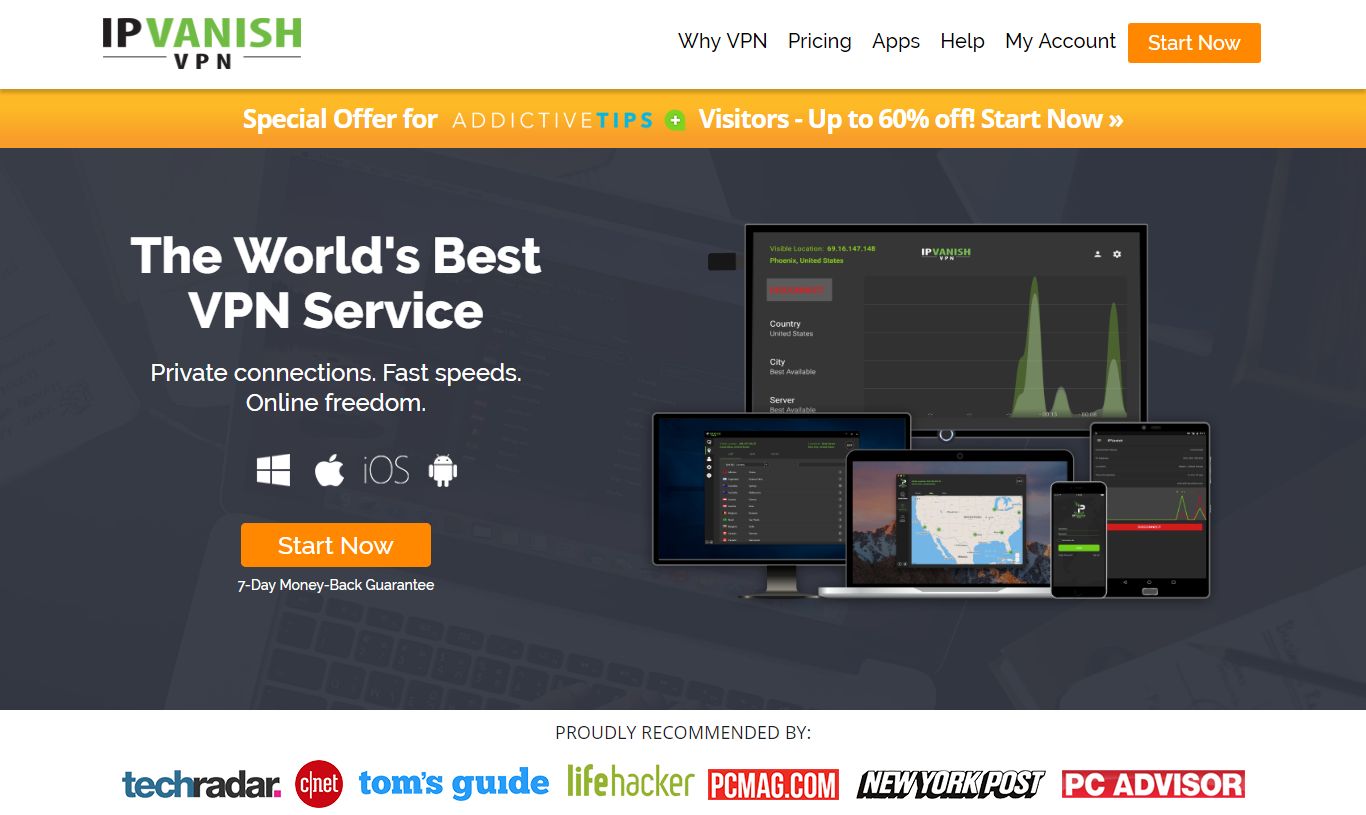


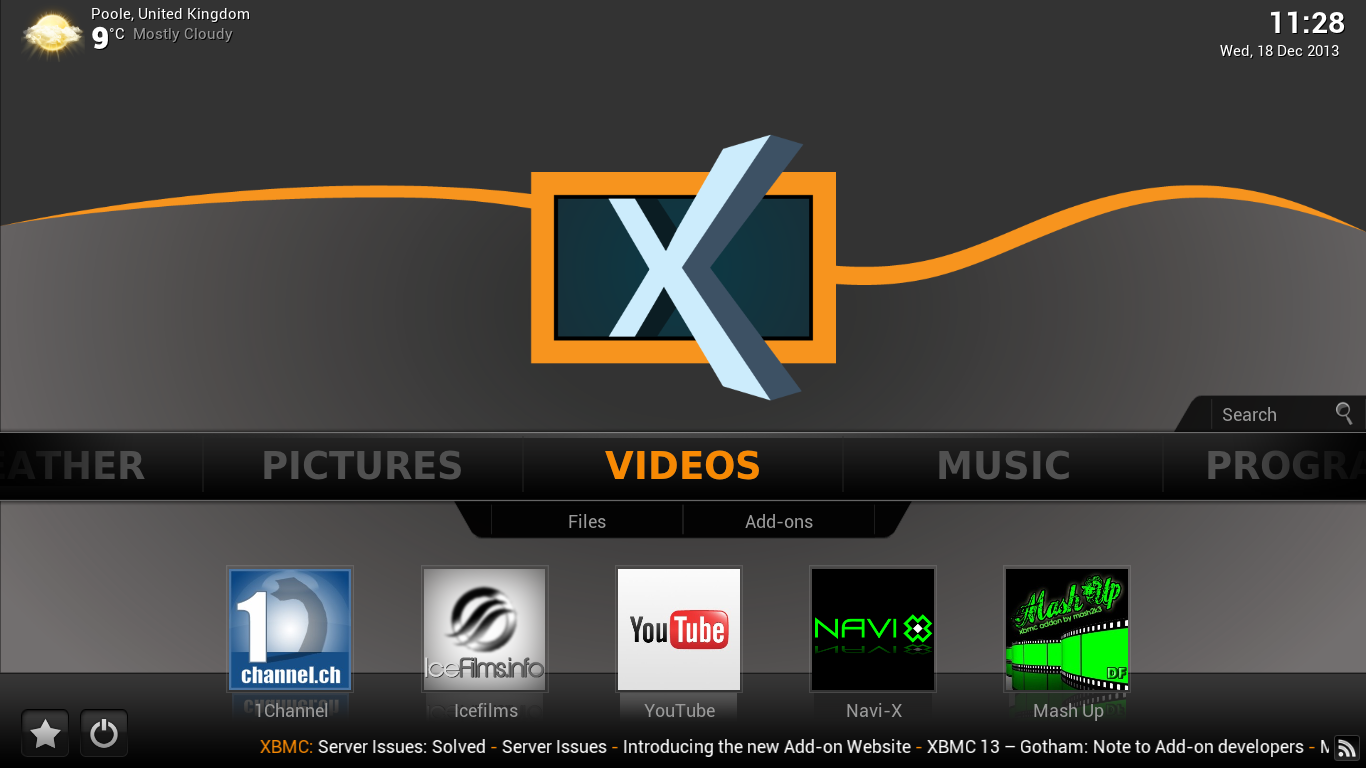
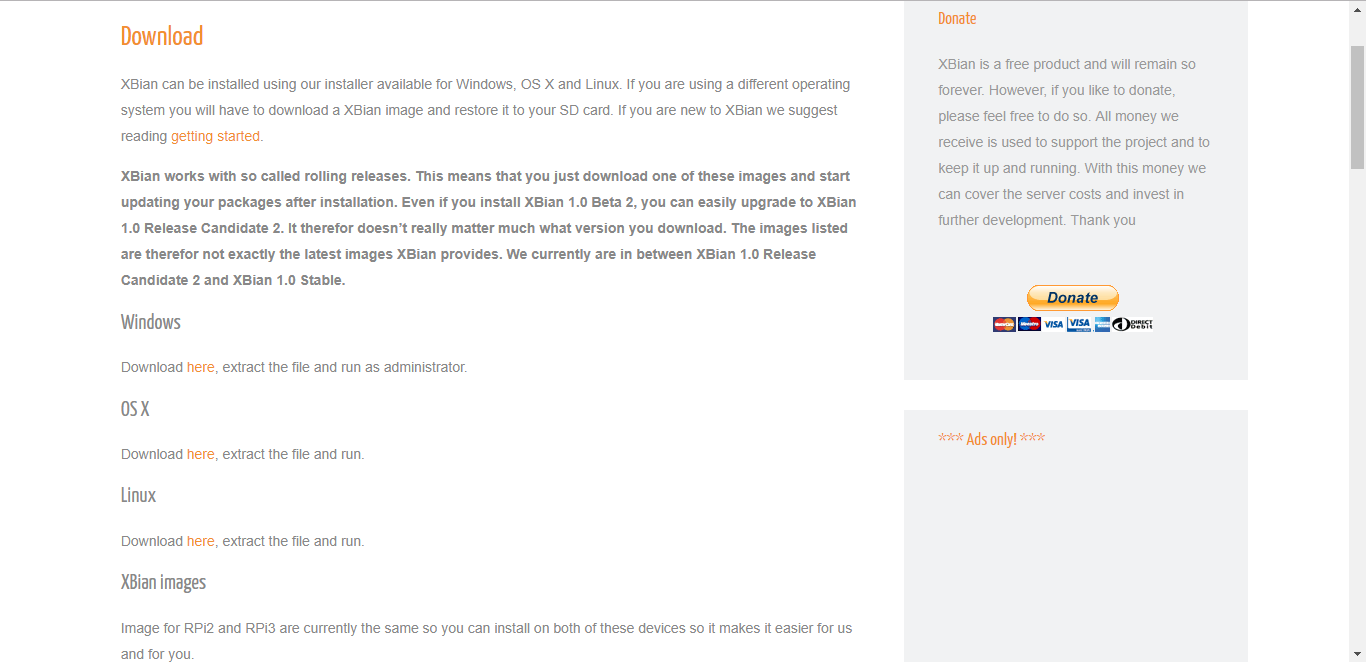
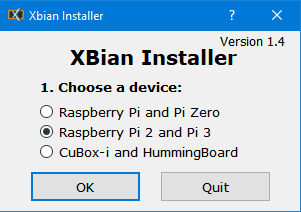
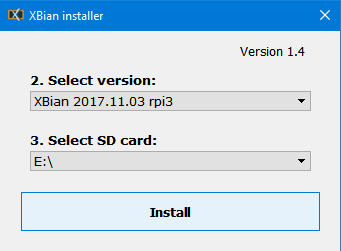












Коментари